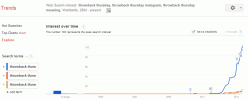Dacă te-a atras atracția unui smartphone Sony la un preț mai accesibil, atunci vei căuta modalități de a obține tot ce este mai bun de la el. Avem sugestii cu privire la setările cheie pe care le puteți modifica pentru a vă asigura că dvs Sony Xperia 10 sau 10 Plus este configurat pentru a vă potrivi și funcționează la potențialul maxim. Aceste sugestii pentru modificarea setărilor se aplică și pentru Sony Xperia 10 Plus. Primul nostru sfat este să ridicați unul dintre cele mai bune huse Sony Xperia 10 pentru a-ți proteja noul însoțitor.
Cuprins
- Configurați Side Sense
- Activați modul cu o singură mână
- Dezactivați sunetele la atingere
- Programează Nu deranja
- Programează lumina de noapte
- Setați preferințele pentru ecranul de blocare
- Configurați tasta de pornire
- Configurați modul Stamina
- Activați HDR în cameră
- Modificați setările video
Configurați Side Sense




Sony Xperia 10 este înalt și subțire în comparație cu alte telefoane, dar s-ar putea dovedi dificil de gestionat cu o singură mână. Acest lucru este și mai adevărat pentru fratele său mai mare, Xperia 10 Plus. Sony a luat în considerare acest lucru și a oferit câteva opțiuni utile pentru a ușura lucrurile. Principalul este Side Sense, pe care îl veți găsi în
Setări > Afișare > Avansat > Sens lateral. Probabil va fi activat în mod implicit, afișând ca o bară în partea laterală a ecranului pe care o puteți atinge cu ușurință cu degetul mare pentru a deschide un meniu cu comenzi rapide de aplicații. Puteți specifica aplicațiile dorite în setări, puteți modifica sensibilitatea și puteți personaliza aspectul barei și meniul pe care îl declanșează.Videoclipuri recomandate
Activați modul cu o singură mână



O altă caracteristică care facilitează manevrarea Sony Xperia 10 sau 10 Plus cu o singură mână este Modul cu o singură mână, gasit in Setări > Afișare > Avansat. Ar trebui să fie activat în mod implicit, dar dacă nu, porniți-l acum. Puteți să-l declanșați atingând de două ori butonul de pornire și apoi folosiți săgețile pentru a personaliza poziționarea și dimensiunea. Veți găsi, de asemenea, o comandă rapidă către modul cu o singură mână în meniul Side Sense, care se poate dovedi o modalitate și mai ușoară de a-l declanșa.
Dezactivați sunetele la atingere



Nu ne dorim ca fiecare atingere a ecranului Xperia 10 să creeze un sunet și poate fi înnebunitor pentru oamenii din jurul tău, așa că recomandăm să dezactivăm aceste sunete. Mergi la Setări > Sunet > Avansat și comutați Sunete la atingere oprit.
Programează Nu deranja



The Modul Nu deranja este o armă importantă în lupta împotriva smartphone întreruperi. Nu lăsați Sony Xperia 10 să vă trezească în miezul nopții cu ping-uri și ciripii de pe rețelele sociale sau e-mailuri despre care nu trebuie să știți chiar acum, programați o perioadă de nefuncționare adecvată. Mergi la Setări > Sunet > Nu deranja și alegeți când doriți să se pornească și să se oprească automat sub Programa secțiune. De asemenea, puteți specifica excepții dacă există un anumit apel de care vă îngrijorează lipsa.
Programează lumina de noapte



Prea mult lumina albastră ne poate înlătura tiparele de somn și faceți atât de greu să vă adormiți. Lumina de noapte este coaptă Android acum și servește ca o modalitate de a reduce lumina albastră pe care o emite ecranul tău. Vă recomandăm să îl programați pentru a se porni automat cu cel puțin câteva ore înainte de a merge la culcare. Veți găsi opțiunea în Setări > Afișare > Avansat > Lumină de noapte. De asemenea, puteți alege Intensitate aici.
Setați preferințele pentru ecranul de blocare



Mulți oameni par să ignore setările ecranului de blocare, dar puteți personaliza de fapt blocarea dvs ecranul se afișează și este important să vă luați în considerare confidențialitatea dacă aveți obiceiul de a vă lăsa telefonul nesupravegheat. Dacă arunci o privire înăuntru Setări > Ecran de blocare și securitate > Preferințe ecran de blocare puteți alege totul, de la ceasul pe care îl preferați până la notificările care ar trebui să apară. Vă recomandăm setarea Arata notificari la Ascundeți conținutul sensibil.
Configurați tasta de pornire



Puteți apăsa tasta Pornire de două ori pentru a lansa aplicația pentru cameră pe Sony Xperia 10 și este destul de comandă rapidă la îndemână, dar puteți schimba ceea ce face acea atingere dublă sau o puteți dezactiva dacă nu o găsiți util. Mergi la Setări > Sistem > Comportamentul tastei de pornire și puteți trece la declanșare Lansați aplicația de asistență, care este Asistent Google, sau setați-l la Nici unul.
Configurați modul Stamina



Unul dintre cele mai rele lucruri despre Sony Xperia 10 este durata de viață a bateriei. Am descoperit că se scurge prea repede, așa că este o idee bună să folosiți modul de economisire a bateriei de la Sony, pe care îl numește Modul de rezistență. Îl vei găsi în Setări > Baterie și îl puteți configura să pornească automat când bateria atinge un anumit nivel - în mod implicit, este de 15 la sută. Va restricționa performanța și unele funcții ale telefonului. Dacă chiar te lupți, există și un Mod ultra rezistență, dar afectează serios abilitățile și conectivitatea telefonului tău, așa că este doar pentru urgențe.
Activați HDR în cameră



Ne place camera cu lentile duble din Sony Xperia 10 și 10 Plus, dar de multe ori veți obține rezultate mult mai bune dacă vă asigurați că HDR este pornit. Se va porni automat când camera consideră că este corect, dar dacă filmați o scenă cu o gamă largă de luminozitate, vă recomandăm să vă asigurați că este activată. Sony a ales să pună setarea în modul manual, așa că atingeți pictograma celor trei glisoare, apoi atingeți HDR în partea de sus și asigurați-vă că este activat. Probabil că nu veți dori să-l utilizați în situații de lumină scăzută sau când dvs. sau subiectul vă mișcați, dar în majoritatea altor situații, probabil că va îmbunătăți calitatea fotografiilor dvs.
Modificați setările video



Dacă doriți să capturați videoclipuri bune, atunci vă recomandăm să vă aprofundați în setările video. Atingeți pictograma video din aplicația pentru cameră pentru a intra în modul video, apoi atingeți roata din dreapta sus pentru setări. Apăsați pe Dimensiunea videoclipului și alegeți Full HD. Deși Xperia 10 poate captura 4K video și video Full HD la 60 de cadre pe secundă, ambele opțiuni dezactivează două setări importante care vor îmbunătăți drastic calitatea videoclipurilor dvs.: Urmărirea obiectelor și SteadyShot. Dacă doriți să filmați ceva care se mișcă, atunci ambele sunt vitale sau veți ajunge cu videoclipuri tremurate și neclare.
Recomandările editorilor
- Cele mai bune aplicații pentru un al doilea număr de telefon: cele 10 favorite ale noastre
- Cele mai bune tablete din 2023: cele 10 preferate de cumpărat
- Cele mai bune aplicații de schimbare a vocii pentru Android și iOS
- Xperia 5 IV arată că Sony nu a terminat de fabricat telefoane mici
- Cele mai bune protectii de ecran OnePlus 10T
Îmbunătățește-ți stilul de viațăDigital Trends îi ajută pe cititori să țină cont de lumea rapidă a tehnologiei cu toate cele mai recente știri, recenzii distractive despre produse, editoriale perspicace și anticipări unice.